用PS制作绚丽的英文字体组成的艺术字
1、新建一个文档(大小随意)并复制背景

2、双击“图层1”打开“图层样式”选择渐变叠加,设置参数如图
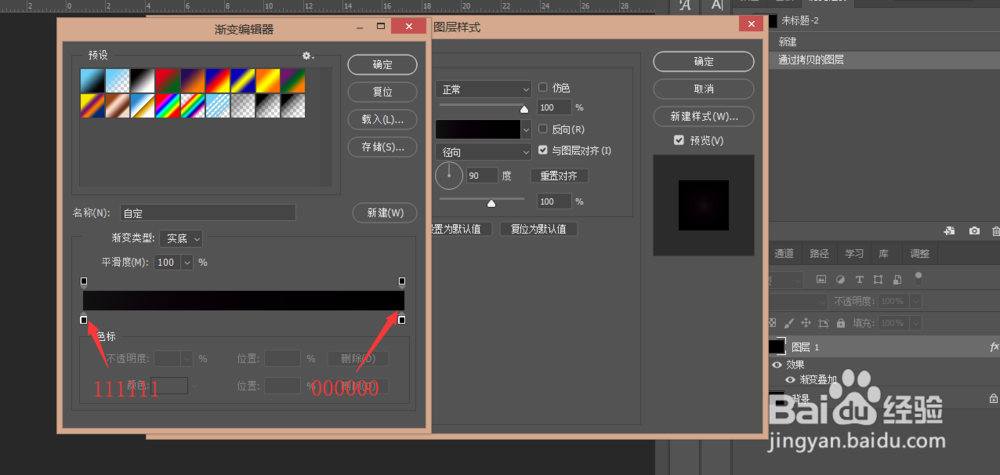
3、输入你想要的数字,颜色填充:6dcff6

4、设置文字层不透明度

5、把“9”用英文“填满”
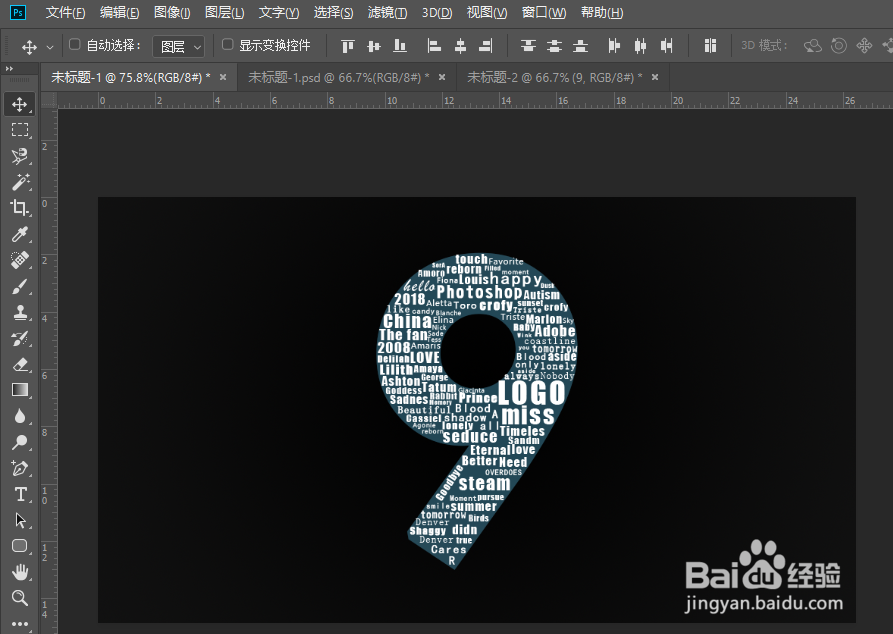
6、把“填充”“9”的英文图层合并
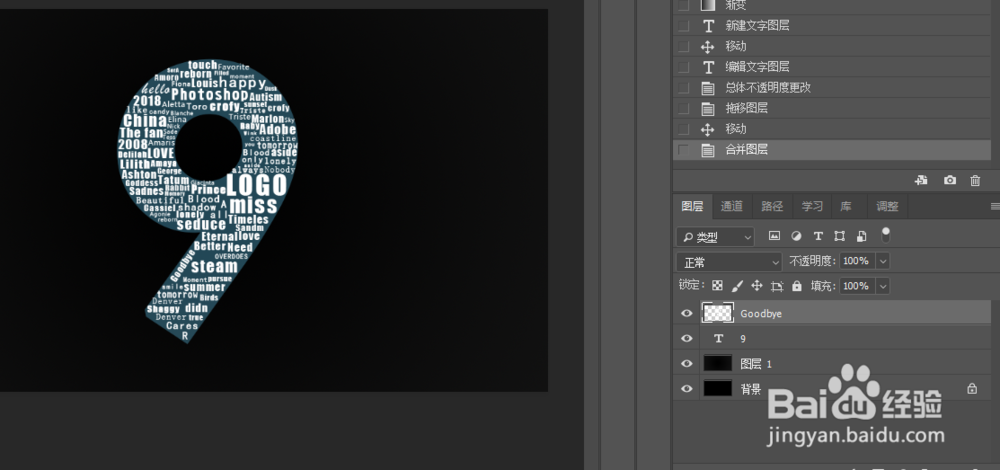
7、双击“填充”“9”的英文图层打开“图层样式”设置渐变叠加,颜色可以设置自己喜欢的颜色,设置参数如图
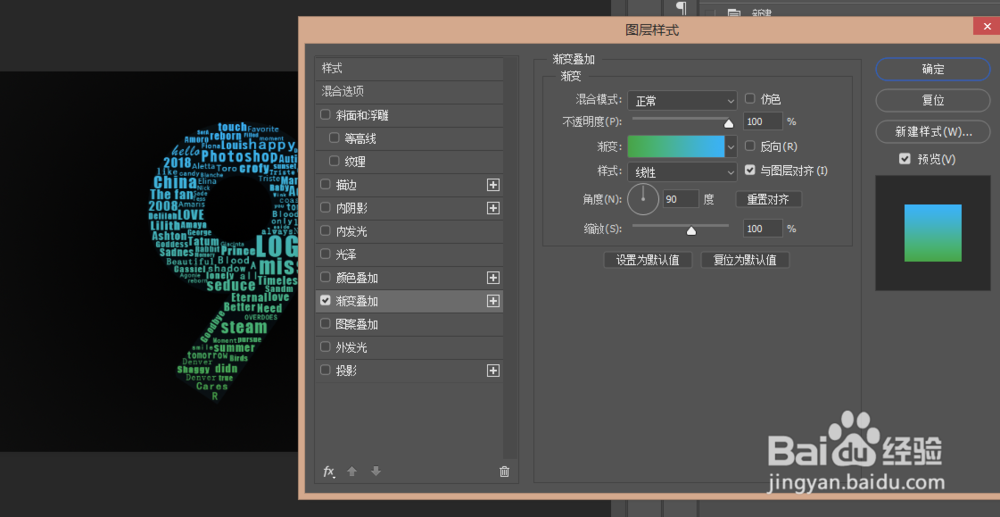
8、最后可以填入一些“标题”“自己的LOGO”什么的,就完成了

声明:本网站引用、摘录或转载内容仅供网站访问者交流或参考,不代表本站立场,如存在版权或非法内容,请联系站长删除,联系邮箱:site.kefu@qq.com。
阅读量:74
阅读量:141
阅读量:90
阅读量:182
阅读量:150